Kako najti in odstraniti določene podvojene podatke v Excelu
Miscellanea / / February 11, 2022

Excelovi listi lahko postanejo res ogromni. Lahko se razširijo na stotine in tisoče podatkovnih vrstic. In ko se to zgodi, postane res težko
upravljati dokument
. Največja težava, s katero se v takih primerih pogosto srečujem, je ponavljanje in podvajanje podatkov.
Zaupaj mi, iskanje in odpravljanje dvojnikov je zahtevna naloga. To zahteva veliko časa in truda. Seveda obstaja a Odstrani dvojnike možnost, ki jo ponuja Excel, vendar le olajša množično odstranjevanje dvojnikov iz določenih stolpcev ali vrstic in vam ne omogoča veliko nadzora nad tem, kako je treba podatke odstraniti.
Če ga začnete razvrščati ročno, lahko svoj dan preživite s pomikanjem navzgor in navzdol po listu, ne da bi dejansko dosegli ničesar. Nekateri ljudje začnejo uporabljati funkcijo iskanja. Ne bi menil, da je to slaba ideja. Toda obstajajo boljši načini, da opravite nalogo, kot da se vključite v to mučno delo, kajne? Danes bomo razpravljali o enem takem triku.
Če ste že slišali ali uporabljali Pogojno oblikovanje v Excelu ste morda uganili, o čem govorim. Če ne, bi morali brati naprej in sprejeti trik.
Kul nasvet: Druga odlična funkcija za upravljanje in oblikovanje podatkov je v obliki možnosti transponiranja. S tem lahko enostavno preklopite vrstice v stolpce in stolpce v vrstice na Excelovih listih.
Koraki za iskanje podvojenih podatkov v Excelu
Najprej in predvsem pripravite list, ki ga želite optično prebrati. Nato sledite spodnjim korakom:
Korak 1: Izberite celice, ki vsebujejo podatke, ki jih želite pregledati. Lahko se razširi za en stolpec/vrstico na celoten list. Tukaj so vzorčni podatki, ki sem jih vzel za ta primer.
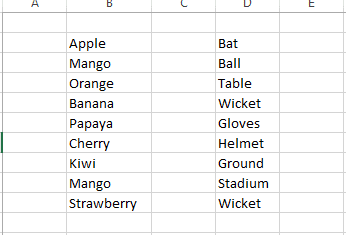
Na listu sem izbral prvi stolpec za pregled.

2. korak: Ko so podatki izbrani, se pomaknite do Domov zavihek. Spodaj slogi, razširiti Pogojno oblikovanje in potem pojdi na Označite Pravila celic -> Podvojene vrednosti.
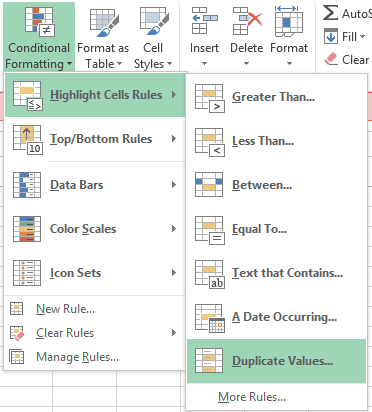
3. korak: Ob izbiri Podvojene vrednosti prikazalo se vam bo pogovorno okno. Ohranjanje izbora kot Podvojeno izberite svojo možnost oblikovanja. Zadržal sem se Svetlo rdeče polnjenje s temno rdečim besedilom.
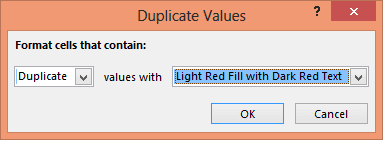
4. korak: Kliknite na V redu da se vrnem na list. Tam boste videli podvojene podatke označene v formatu, ki ste ga izbrali. Oglejte si primer, ki sem ga upošteval.
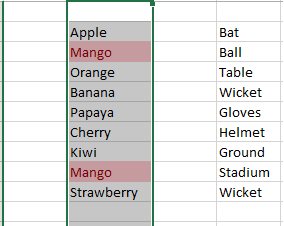
Ponovno preverite isti pregled za drugi stolpec (sam) in oba stolpca (skupaj). Ali ni zanimivo?
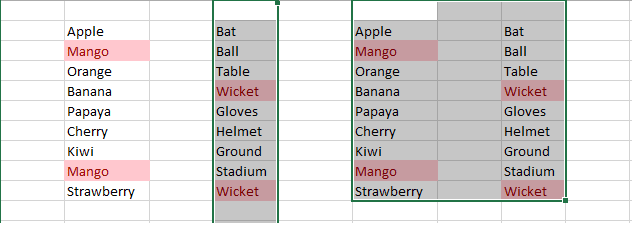
Pogojno oblikovanje ima veliko več izbir in pravil, ki jih lahko uporabite za različne druge stvari, kot so potrditev podatkov, primerjave, izračuni in drugo. Če ne izpolnjujete zahteve, lahko ustvarite svoje pravilo.
Zaključek
Ko boste poskusili s tem postopkom, boste ugotovili, koliko časa in truda lahko prihranite zase. Nobenega dvoma ni, da je boljši od ročnega postopka. Če se ne strinjate, morate uporabiti kakšen drug in boljši trik, da premagate to težavo. Če je temu tako, delite svoj trik z nami. Z veseljem se bomo naučili.
Nazadnje posodobljeno 2. februarja 2022
Zgornji članek lahko vsebuje pridružene povezave, ki pomagajo podpirati Guiding Tech. Vendar to ne vpliva na našo uredniško integriteto. Vsebina ostaja nepristranska in pristna.



